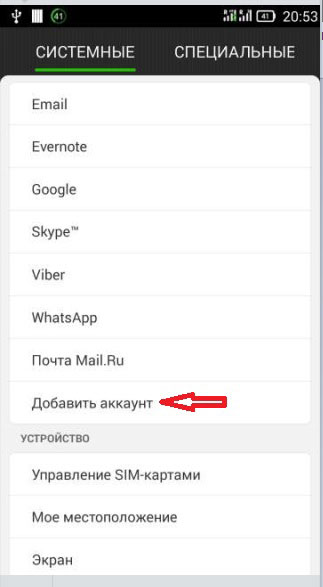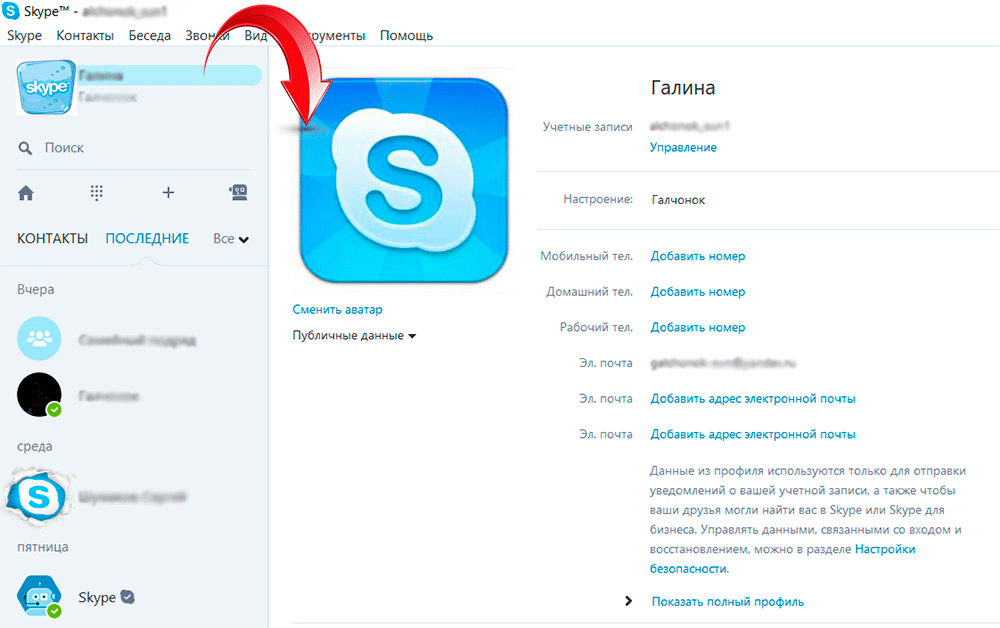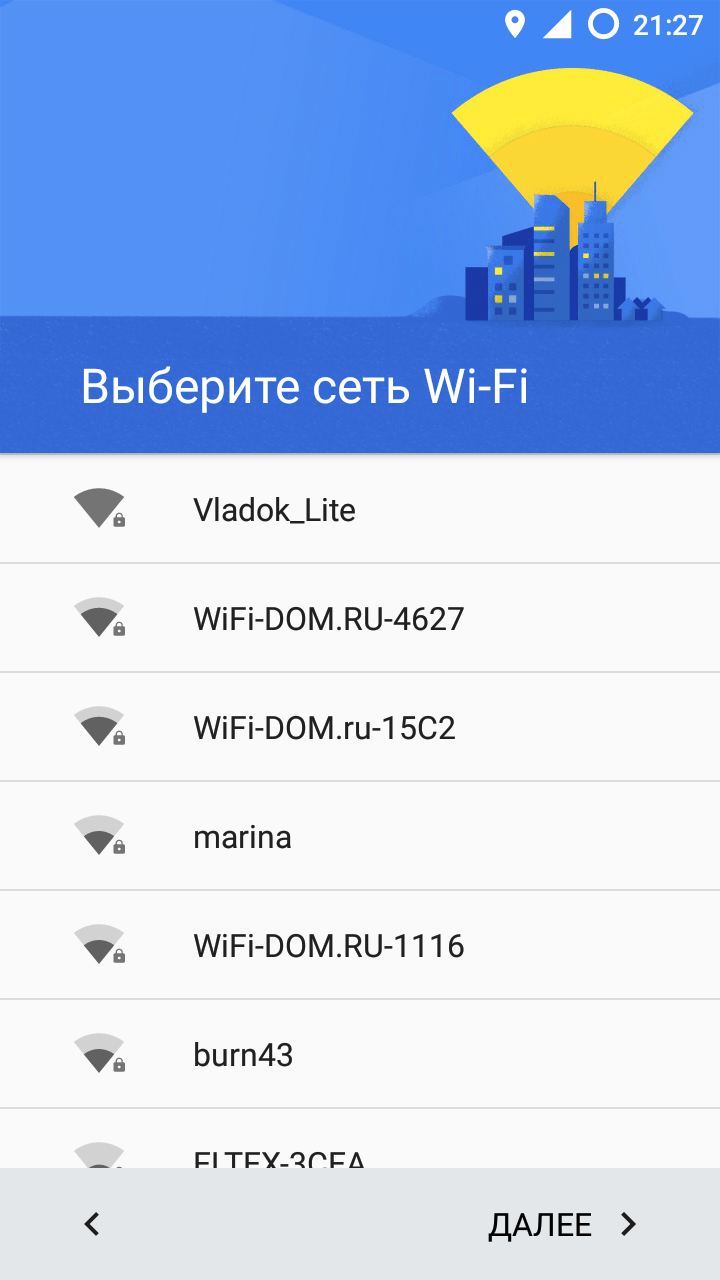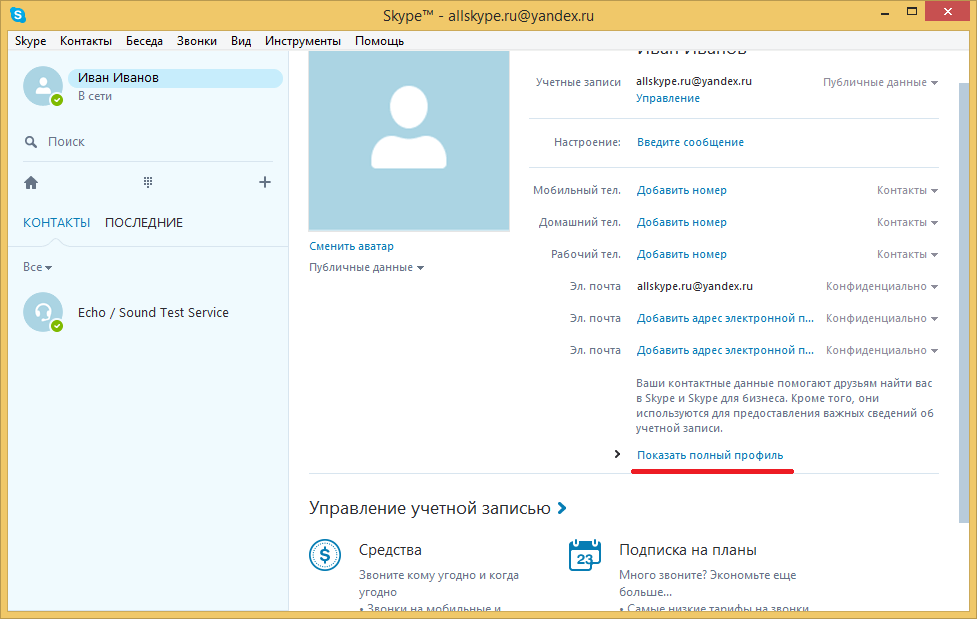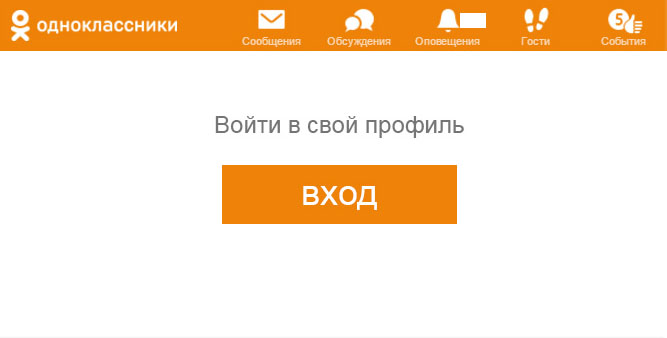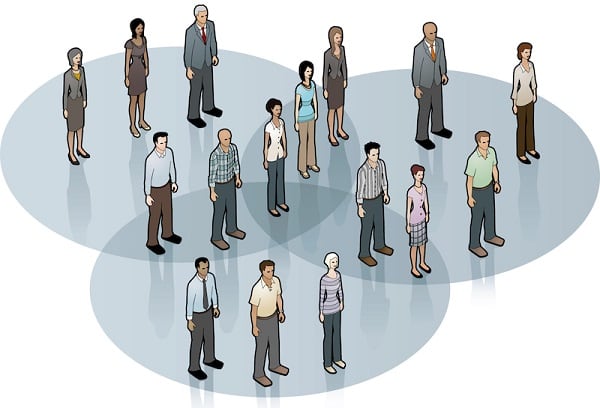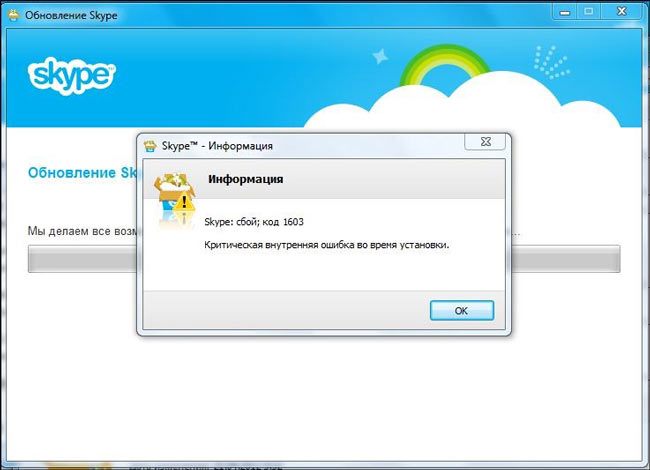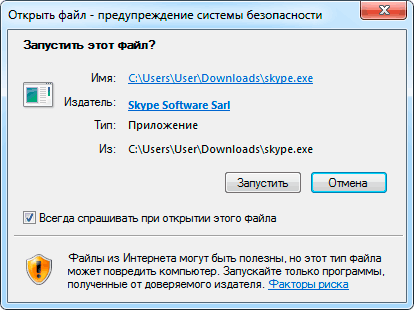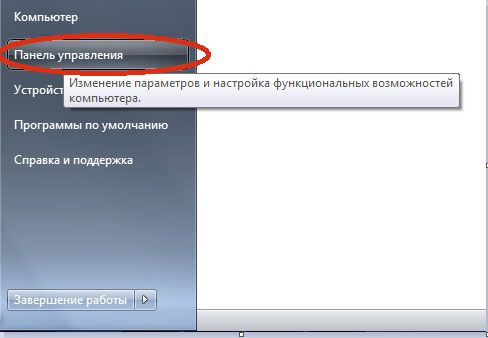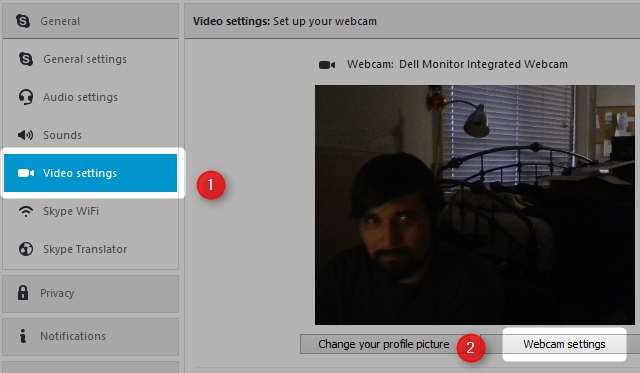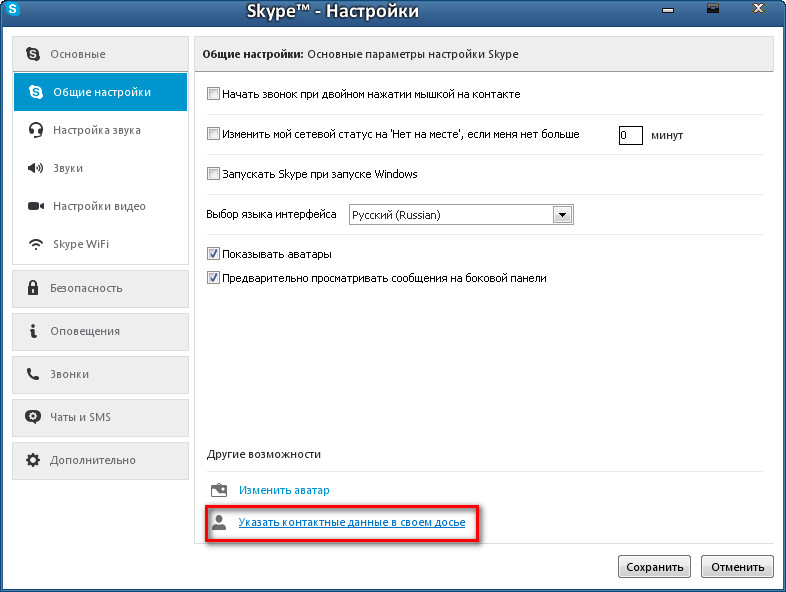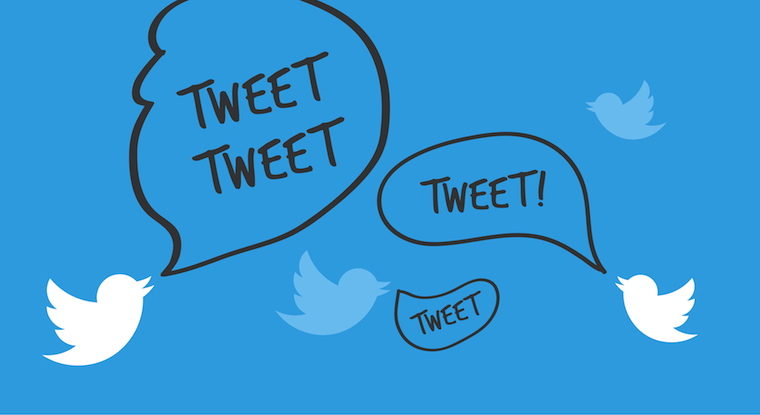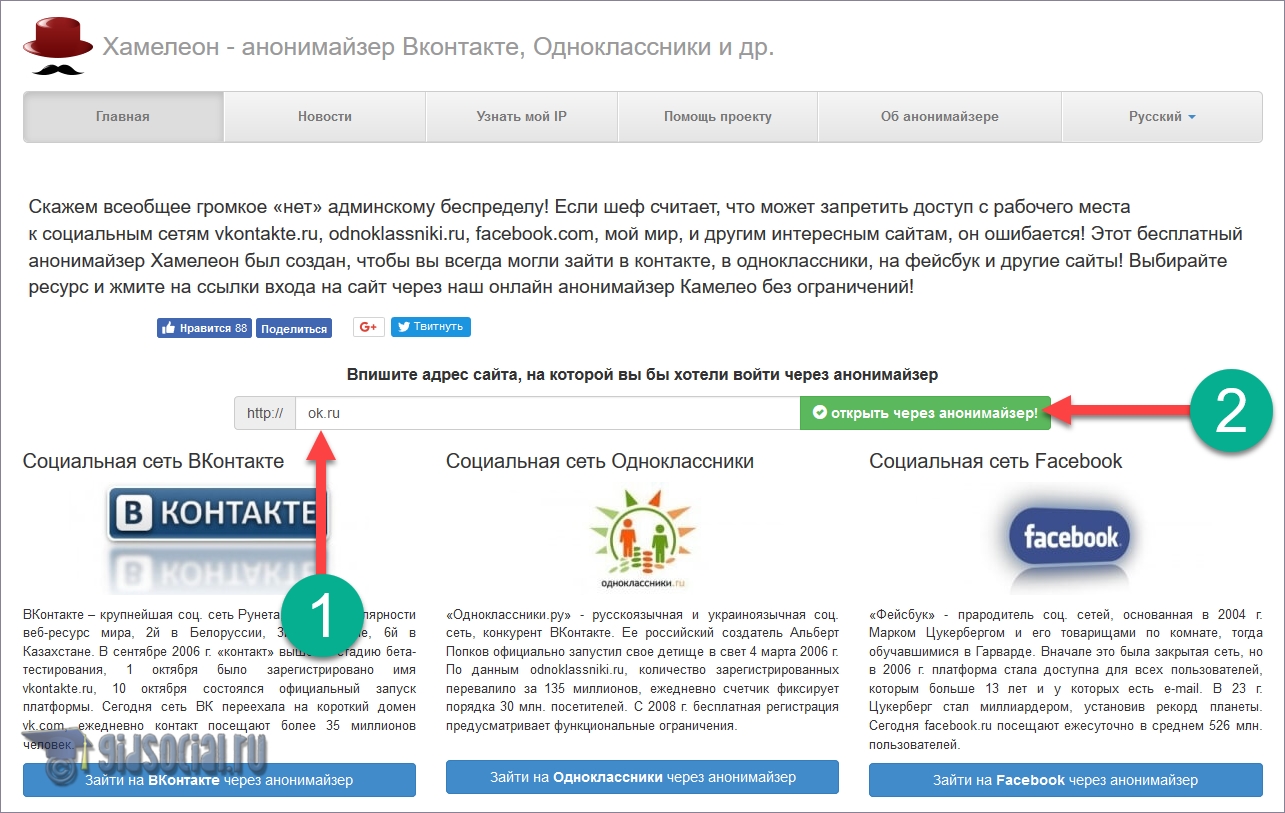Αλλάξτε το όνομα χρήστη Skype. Πώς να αλλάξετε το όνομα χρήστη στο Skype, αν το παλιό κουρασμένος
Το όνομα χρήστη και ο κωδικός πρόσβασης για το Skype έχουν οριστεί στο στάδιο εγγραφής του λογαριασμού. Στο μέλλον, είναι υπεύθυνοι για τη σύνδεση στο λογαριασμό σας. Επομένως, είναι σημαντικό να ρυθμίσετε αρχικά αυτά τα δεδομένα. Αλλά σε ορισμένες περιπτώσεις υπάρχει ανάγκη να αλλάξετε το όνομα χρήστη στο Skype. Σε αυτή την περίπτωση, ο οδηγός αυτός θα σας βοηθήσει.
Πρόγραμμα Skype είναι ιδιοκτησία της Microsoft, οπότε έχει στενή συνεργασία με άλλες υπηρεσίες της εταιρείας. Συμπεριλαμβανομένου του ομοιόμορφου λογαριασμού. Από αυτή την άποψη, υπάρχει ένας εύκολος τρόπος για να αλλάξετε το όνομα χρήστη στο Skype. Εάν θέλετε να το εφαρμόσετε, θα πρέπει να συνδέσετε το λογαριασμό σας με έναν λογαριασμό Microsoft. Στη συνέχεια, μόνο που χρειάζεται να κάνετε είναι να εισάγετε το email και τον κωδικό πρόσβασής σας.
Μπορείτε να συγχωνεύσετε τον ιστότοπο. Εκεί θα πρέπει να εισάγετε το λογαριασμό σας στο Skype και να συμφωνήσετε να το αναβαθμίσετε. Στη συνέχεια ακολουθήστε τις οδηγίες και ολοκληρώστε τη διαδικασία. Τώρα μπορείτε να χρησιμοποιήσετε το λογαριασμό σας Microsoft για να συνδεθείτε.
Δεν υπάρχουν άλλοι τρόποι αλλαγής του ονόματος χρήστη στο Skype. Μπορεί επικοινωνήστε με την τεχνική υποστήριξη με αυτή την ερώτηση, αλλά είναι απίθανο να σας βοηθήσει. Μπορείτε να επεξεργαστείτε τον κωδικό πρόσβασης μόνο. Συνεπώς, για να εγκαταστήσετε μια νέα σύνδεση, θα πρέπει να καταχωρίσετε έναν άλλο λογαριασμό. Αλλά θα πρέπει να έχετε κατά νου ότι με τον παλιό λογαριασμό θα πρέπει να μεταφέρετε όλες τις επαφές στη νέα, αλλά με αλληλογραφία δεν θα μπορείτε να το κάνετε αυτό Επίσης, δεν μπορείτε να μεταφέρετε χρήματα από ένα λογαριασμό σε άλλο, θα πρέπει να δαπανώνται εκ των προτέρων.
Πριν δημιουργήσετε ένα νέο λογαριασμό, πρέπει να βγείτε από το παλιό. Για να το κάνετε αυτό, ανοίξτε το πρόγραμμα, κάντε κλικ στο στοιχείο Skype στη γραμμή εργαλείων και επιλέξτε "Έξοδος από ...". Στη συνέχεια θα εμφανιστεί το παράθυρο σύνδεσης. Και εκεί μπορείτε να δημιουργήσετε ήδη ένα νέο λογαριασμό, καθορίζοντας το όνομα χρήστη και τον κωδικό πρόσβασης που θέλετε. Διαδικασία εγγραφής αρκετά απλή, ακολουθήστε τις οδηγίες.
Εάν η προηγούμενη έκδοση δεν σας ταιριάζει, τότε υπάρχει μια εναλλακτική δυνατότητα. Το πρόγραμμα είναι εύκολο να αλλάξει το εμφανιζόμενο όνομα. Βρίσκεται ακριβώς κάτω από τη γραμμή εργαλείων στο Skype. Ταυτόχρονα, η σύνδεση θα παραμείνει η ίδια, αλλά θα εμφανιστεί διαφορετικά σε άλλους χρήστες στη λίστα επαφών και στην αναζήτηση. 
Προηγουμένως, το όνομα θα μπορούσε να αλλάξει στο ίδιο το πρόγραμμα, αλλά στις πρόσφατες εκδόσεις του Skype, αυτή η δυνατότητα καταργήθηκε. Τώρα μπορείτε να επεξεργαστείτε τα δεδομένα μόνο στον ιστότοπο. Για να ανοίξετε τη σελίδα που επιθυμείτε, ξεκινήστε το πρόγραμμα, επιλέξτε το Skype και, στην αναδυόμενη λίστα, κάντε κλικ στο "Ο λογαριασμός μου ...". Η σελίδα ανοίγει σε ένα πρόγραμμα περιήγησης. 
Εάν θέλετε να αλλάξετε το όνομα χρήστη Skype, τότε θα πρέπει να σας ενοχλήσουμε - αυτή η παράμετρος δεν είναι επεξεργάσιμη. Όπως θυμάστε, κατά τη διάρκεια της εγγραφής σας ζητήθηκε να επιλέξετε ένα ενδιαφέρον όνομα που θα εμφανίζεται πάντα στον λογαριασμό σας, είναι έτσι που τα αναγνωρίζετε από φίλους και νέους χρήστες μπορούν να βρουν. Συνεπώς, η διαγραφή μπορεί να είναι η αιτία της λανθασμένης εργασίας του προφίλ σας και ολόκληρου του συστήματος στο σύνολό του, οπότε οι προγραμματιστές της Microsoft έχουν αποκλείσει μια τέτοια πιθανότητα ότι όλοι οι χρήστες σκόπιμα επινοούν και επιλέγουν μια σύνδεση!
Η πρώτη και πιο απλή επιλογή είναι να διαγράψετε το λογαριασμό και να δημιουργήσετε ένα νέο. Αμέσως θα πρέπει να σημειωθεί ότι διαγράψτε εντελώς τον λογαριασμό σας - είναι αδύνατο. Δεν μπορείτε να εισέλθετε για μεγάλο χρονικό διάστημα και μόνο μετά από αυτό θα εξαφανιστεί στη μηχανή αναζήτησης, αλλά θα είναι αδύνατο να αφήσετε τα βιβλία διευθύνσεων των φίλων σας.
Προτείνουμε να εξετάσουμε έναν άλλο, λιγότερο δραστικό τρόπο αλλαγής του ονόματος εμφάνισης του χρήστη.
Πώς να αλλάξετε το όνομα χρήστη στο Skype χωρίς να διαγράψετε έναν λογαριασμό;
Μετά την εγγραφή, ο χρήστης λαμβάνει δύο ψευδώνυμα: όνομα και σύνδεση. Το τελευταίο χρησιμοποιείται σε δύο περιπτώσεις: όταν πρέπει να συνδεθείτε στο πρόγραμμα και όταν κάποιος άλλος χρήστης θέλει να σας βρει και να προσθέσει στη λίστα επαφών σας.
Το προεπιλεγμένο όνομα εμφάνισης θα είναι ακριβώς το ίδιο με το όνομα σύνδεσης, μπορείτε εσείς να το αλλάξετε! Αυτό το ψευδώνυμο εμφανίζεται στη λίστα επαφών, όταν συζητάτε με φίλους, καθώς και τηλεδιάσκεψη. Για να το αλλάξετε, πρέπει να ανοίξετε το "Skype / Προσωπικά δεδομένα / Επεξεργασία".
Στο νέο παράθυρο που εμφανίζεται στην οθόνη, μπορείτε να αλλάξετε το όνομα κάνοντας κλικ σε αυτό.
Θα πρέπει να σημειωθεί ότι οι φίλοι σας μπορούν ανεξάρτητα να σας υπογράψουν με ονόματα και ψευδώνυμα (φυσικά μόνο στο προφίλ σας). Ποιο ψευδώνυμο θα σας απονεμηθεί είναι σχεδόν αδύνατο να μάθει, εκτός και αν ζητήσετε από τον συνομιλητή σας για αυτό.
Πώς να αλλάξετε το όνομα χρήστη στο Skype, αν κατά τη διάρκεια της διαδικασίας εγγραφής γράψατε κάτι διαφορετικό από αυτό που ήθελα και τώρα θέλετε να το κάνετε διαφορετικά; Στο άρθρο μας θα προσπαθήσουμε να σας βοηθήσουμε με αυτό.
Πώς να αλλάξετε το όνομα χρήστη στο Skype
Έχουμε δύο νέα για εσάς: κατά παράδοση, το ένα είναι καλό και το άλλο είναι κακό. Εάν σκέφτεστε να αλλάξετε το όνομα χρήστη Skype, η απάντηση είναι απλή - δεν υπάρχει τρόπος. Οι προγραμματιστές δεν έχουν παράσχει μια τέτοια ευκαιρία. Ωστόσο, υπάρχει μια λύση! Μπορείτε εύκολα να αλλάξετε το ψευδώνυμό σας στο Skype και η άβολη σύνδεση θα χρησιμοποιηθεί μόνο για να συνδεθείτε στο λογαριασμό σας στο Skype. Οι φίλοι σας από τη λίστα επαφών θα βλέπουν μόνο μια όμορφη και αγαπημένη σύνδεση.
Πρώτα μπορείτε να διαβάσετε το υλικό -;
Πώς να αλλάξετε το όνομα χρήστη στο Skype - συμβουλές

Επιπλέον, μπορείτε να αλλάξετε τυχόν προσωπικές πληροφορίες και ρυθμίσεις κατά την κρίση σας. Για παράδειγμα, αλλάξτε τον κωδικό πρόσβασης κ.λπ.
Είναι δυνατόν να αλλάξουμε το όνομα χρήστη στο Skype, και αυτό έχει νόημα;
Κοιτάξτε, προτού αρχίσετε να ασχολείστε με αυτό το ζήτημα, αλλάξτε το ορατό όνομα (και μερικοί ακόμη δημιουργούν ένα νέο λογαριασμό με ενημερωμένο "όμορφο" ψευδώνυμο), σκεφτείτε! Οι συνομιλητές σας μπορούν να σας "καλέσουν" στη λίστα επαφών σας όπως σας παρακαλώ και δεν θα έχουν να κάνουν με ένα τυπικό ψευδώνυμο. Δηλαδή, φυλλώσατε πολλά βιβλία αναζητώντας ένα κατάλληλο ψευδώνυμο υψηλού προφίλ, επέλεξε "Duke-Marquis-Arthur". Και ο φίλος του σχολείου σας, θυμόμαστε τα προηγούμενα πλεονεκτήματα σας, δικαίως σας μετονομάσαμε "Misha Uryuk". Και όλες οι προσπάθειές σας θα είναι μάταιες.
Πώς να αλλάξετε το όνομα χρήστη στο Skype σε ένα smartphone;
- Ενώ βρίσκεστε στην εφαρμογή, μεταβείτε στο μενού.
- Ενδιαφερόμαστε για το στοιχείο "Προσωπικά δεδομένα" - "Όνομα και επώνυμο".
- Καταχωρίστε τα απαιτούμενα δεδομένα.
- Μην ξεχάσετε να κάνετε κλικ στο σημάδι ελέγχου στην επάνω δεξιά γωνία.
- Μεταβείτε στην τελευταία καρτέλα "Πληροφορίες μου".
- Χρειάζεστε στοιχείο "Επεξεργασία προφίλ".
- Ξαναγράψουμε ό, τι θέλει η ψυχή.
Δεν ξέρετε πώς, διαβάστε το άλλο μας άρθρο.
Αλλαγή ονόματος χρήστη Skype (βίντεο)
Για να κατανοήσετε την ερώτηση, μπορείτε να παρακολουθήσετε το εκπαιδευτικό βίντεο, το οποίο επίσης θα λέει ότι αυτή η παράμετρος δεν είναι επεξεργάσιμη. Το γεγονός είναι ότι κατά τη διάρκεια της εγγραφής σας ζητήθηκε να υποδείξετε ένα ενδιαφέρον και επαρκές ψευδώνυμο, το οποίο θα εμφανίζεται πάντα στον λογαριασμό σας και σύμφωνα με το οποίο θα μπορούσατε να βρεθείτε από φίλους και νέους χρήστες. Δηλαδή, η απομάκρυνσή του μπορεί να οδηγήσει σε σοβαρές αποτυχίες και λανθασμένη λειτουργία του προφίλ και του συστήματος στο σύνολό του. Γι 'αυτό οι σοφοί δημιουργοί έχουν αποκλείσει μια τέτοια επιλογή. Η κάθε σας ενέργεια πρέπει να είναι προσεκτική και ορθολογική.
Σας προτείνουμε να μάθετε επίσης ότι γνωρίζετε και θα μπορούσατε να πείτε στους φίλους σας για αυτό.
Αν χρησιμοποιείτε τα πάντα με σύνεση και δεν κάνετε περιττές κινήσεις, τότε θα αποφύγετε λάθη όπως "μη έγκυρη σύνδεση" ή άλλα προβλήματα με την εξουσιοδότηση (συμβαίνει ότι ο αγγελιοφόρος "δεν επιτρέπει" να εισάγει πληροφορίες για σύνδεση). Αν συμβεί αυτό, ελέγξτε τα εξής:
- εάν το πληκτρολόγιο λειτουργεί (πληκτρολογήστε κάτι σε σημειωματάριο - δεν έχει πατηθεί κασκόλ ή διάταξη).
- έχει ξεκινήσει ο ιός;
- ποιότητα σύνδεσης στο διαδίκτυο.
Σας ευχόμαστε ό, τι καλύτερο!
Για μεγάλο χρονικό διάστημα, ορισμένες περιστάσεις μπορεί να αλλάξουν, πράγμα που θα οδηγήσει στην ανάγκη αλλαγής του λογαριασμού σας, του ονόματος, της σύνδεσης σε διάφορα προγράμματα υπολογιστών. Ας μάθουμε τι πρέπει να κάνουμε αν ο χρήστης αποφασίσει να αλλάξει τον λογαριασμό και κάποια άλλα στοιχεία εγγραφής στην εφαρμογή Skype.
Αλλαγή λογαριασμού
Αμέσως πρέπει να πω ότι η αλλαγή του λογαριασμού, δηλαδή η διεύθυνση στην οποία θα επικοινωνήσετε μέσω Skype, είναι αδύνατη. Αυτά είναι τα βασικά στοιχεία επικοινωνίας με εσάς και δεν υπόκεινται σε αλλαγές. Επιπλέον, το όνομα του λογαριασμού είναι επίσης η σύνδεση στο λογαριασμό. Επομένως, σκεφτείτε προσεκτικά, προτού δημιουργήσετε έναν λογαριασμό, το όνομα του, καθώς θα είναι αδύνατο να αλλάξετε το όνομα. Ωστόσο, εάν δεν θέλετε να χρησιμοποιήσετε το λογαριασμό σας με οποιοδήποτε πρόσχημα, μπορείτε να δημιουργήσετε ένα νέο λογαριασμό, δηλαδή να εγγραφείτε ξανά στο Skype.
Για να το κάνετε αυτό, βγούμε από τον τρέχοντα λογαριασμό κάνοντας κλικ στα στοιχεία μενού "Skype" και "Έξοδος από το λογαριασμό".

Μετά την επανεκκίνηση του Skype, κάντε κλικ στο σύμβολο "Δημιουργία λογαριασμού" στο παράθυρο έναρξης.

Υπάρχουν δύο τύποι εγγραφής: συνδέονται με έναν αριθμό τηλεφώνου και με ηλεκτρονικό ταχυδρομείο. Η προεπιλογή είναι η πρώτη επιλογή. Επιλέγουμε τον κωδικό χώρας τηλεφώνου και στο κάτω πεδίο εισάγουμε τον αριθμό του κινητού τηλεφώνου μας, αλλά χωρίς τον κωδικό κράτους. Στο κάτω πεδίο εισάγετε τον κωδικό πρόσβασης μέσω του οποίου θα εισέλθουμε στο λογαριασμό Skype. Για να αποφευχθεί η hacking, δεν πρέπει να είναι σύντομη, αλλά πρέπει να αποτελείται από αλφαβητικούς και αριθμητικούς χαρακτήρες. Αφού συμπληρώσετε τα δεδομένα, κάντε κλικ στο κουμπί "Επόμενο".

Στο επόμενο στάδιο, συμπληρώστε τη φόρμα με το όνομα και το επώνυμο. Εδώ μπορείτε να εισαγάγετε και τα δύο πραγματικά δεδομένα και ένα ψευδώνυμο. Αυτά τα δεδομένα θα εμφανίζονται στη λίστα επαφών άλλων χρηστών. Αφού εισαγάγετε το όνομα και το επώνυμο, κάντε κλικ στο κουμπί "Επόμενο".

Μετά από αυτό, ένας κωδικός έρχεται σε εσάς στο τηλέφωνό σας με τη μορφή SMS, το οποίο πρέπει να εισάγετε στο πλαίσιο που ανοίγει. Στη συνέχεια, κάντε κλικ στο κουμπί "Επόμενο".

Τα πάντα, η εγγραφή είναι πλήρης.
Επίσης, υπάρχει η δυνατότητα εγγραφής μέσω ηλεκτρονικού ταχυδρομείου αντί για αριθμό τηλεφώνου. Για να το κάνετε αυτό, αμέσως μετά τη μετάβαση στο παράθυρο εγγραφής, κάντε κλικ στην ετικέτα "Χρήση υπάρχουσας διεύθυνσης ηλεκτρονικού ταχυδρομείου".


Στο επόμενο στάδιο, καθώς και την τελευταία φορά, εισάγουμε το όνομα και το επώνυμό μας (ψευδώνυμο). Κάντε κλικ στο κουμπί "Επόμενο".

Μετά από αυτό, ανοίγουμε τη διεύθυνση ηλεκτρονικού ταχυδρομείου που καταχωρήσαμε κατά την εγγραφή και εισάγουμε τον κωδικό ασφαλείας που στείλαμε στο αντίστοιχο πεδίο Skype. Κάντε ξανά κλικ στο κουμπί "Επόμενο".

Μετά από αυτό, ολοκληρώνεται η εγγραφή νέου λογαριασμού και τώρα μπορείτε να χρησιμοποιήσετε ως κύριο αντί για το παλιό, αφού έχετε ανακοινώσει τα στοιχεία επικοινωνίας σας σε πιθανούς συνομιλητές.
Αλλαγή ονόματος
Αλλά για να αλλάξετε το όνομα στο Skype είναι πολύ πιο εύκολο. Για να γίνει αυτό, απλά κάντε κλικ στο όνομά σας, το οποίο βρίσκεται στην επάνω αριστερή γωνία του παραθύρου του προγράμματος.
Όπως μπορείτε να δείτε, είναι αδύνατο να αλλάξετε το λογαριασμό σας στο Skype. Μπορείτε να δημιουργήσετε μόνο ένα νέο λογαριασμό και να μεταφέρετε επαφές εκεί. Αλλά αλλάζοντας το όνομα στο πρόγραμμα το Skype εκτελείται στοιχειωδώς.
Για μεγάλο χρονικό διάστημα, ορισμένες περιστάσεις μπορεί να αλλάξουν, πράγμα που θα οδηγήσει στην ανάγκη αλλαγής του λογαριασμού σας, του ονόματος, της σύνδεσης σε διάφορα προγράμματα υπολογιστών. Ας δούμε τι πρέπει να κάνετε για να αλλάξετε το λογαριασμό σας και ορισμένα άλλα στοιχεία εγγραφής στην εφαρμογή Skype.
Αμέσως πρέπει να πω ότι η αλλαγή του λογαριασμού, δηλαδή η διεύθυνση στην οποία θα επικοινωνήσετε μέσω Skype, είναι αδύνατη. Αυτά είναι τα βασικά στοιχεία επικοινωνίας με εσάς και δεν υπόκεινται σε αλλαγές. Επιπλέον, το όνομα του λογαριασμού είναι επίσης η σύνδεση στο λογαριασμό. Επομένως, πριν δημιουργήσετε έναν λογαριασμό, σκεφτείτε προσεκτικά το όνομά του, αφού δεν θα είναι δυνατή η αλλαγή του. Αλλά αν δεν θέλετε να χρησιμοποιήσετε το λογαριασμό σας με οποιοδήποτε πρόσχημα, μπορείτε να δημιουργήσετε ένα νέο λογαριασμό, δηλαδή να εγγραφείτε ξανά στο Skype. Είναι επίσης δυνατό να αλλάξετε το όνομά σας που εμφανίζεται στο Skype.
Αλλαγή λογαριασμού
Εάν χρησιμοποιείτε το Skype 8, τότε για να αλλάξετε το λογαριασμό σας πρέπει να κάνετε τα εξής:
- Πρώτα απ 'όλα, θα πρέπει να αποσυνδεθείτε από τον τρέχοντα λογαριασμό σας. Για να το κάνετε αυτό, κάντε κλικ στο στοιχείο "Περισσότερα"που αντιπροσωπεύεται ως τελεία. Από τη λίστα που εμφανίζεται, επιλέξτε την επιλογή "Αποσύνδεση".
- Θα ανοίξει μια φόρμα εξόδου. Επιλέγουμε μια επιλογή σε αυτό .
- Αφού γίνει η έξοδος, κάντε κλικ στο κουμπί. "Σύνδεση ή δημιουργία".
- Στη συνέχεια δεν εισαγάγουμε τα στοιχεία σύνδεσης στο εμφανιζόμενο πεδίο, αλλά κάντε κλικ στο σύνδεσμο "Δημιουργήστε το!".
- Περαιτέρω υπάρχει μια επιλογή:
- Δημιουργήστε έναν λογαριασμό συνδέοντάς τον με έναν αριθμό τηλεφώνου.
- κάντε το μέσω της σύνδεσης με το ηλεκτρονικό ταχυδρομείο.
Η πρώτη επιλογή είναι διαθέσιμη από προεπιλογή. Σε περίπτωση σύνδεσης με το τηλέφωνο, θα πρέπει να επιλέξετε το όνομα της χώρας από την αναπτυσσόμενη λίστα και στο κάτω πεδίο πληκτρολογήστε τον αριθμό τηλεφώνου μας. Μετά την εισαγωγή των καθορισμένων δεδομένων, πατήστε το κουμπί "Επόμενο".
- Ανοίγει ένα παράθυρο όπου στα αντίστοιχα πεδία πρέπει να εισαγάγουμε το επώνυμο και το όνομα του ατόμου για λογαριασμό του οποίου δημιουργήθηκε ο λογαριασμός. Στη συνέχεια πιέστε "Επόμενο".
- Τώρα, θα λάβουμε έναν κωδικό SMS στον αριθμό τηλεφώνου που έχουμε δηλώσει, ο οποίος, για να συνεχίσει την εγγραφή, θα πρέπει να εισαχθεί στο ανοικτό πεδίο και κάντε κλικ "Επόμενο".
- Στη συνέχεια, εισάγετε τον κωδικό πρόσβασης, ο οποίος θα χρησιμοποιηθεί αργότερα για να συνδεθείτε στο λογαριασμό. Αυτός ο κωδικός ασφαλείας πρέπει να είναι όσο το δυνατόν πιο περίπλοκος για λόγους ασφαλείας. Αφού εισαγάγετε τον κωδικό πρόσβασης, κάντε κλικ στην επιλογή "Επόμενο".








Εάν αποφασιστεί η χρήση του ηλεκτρονικού ταχυδρομείου για εγγραφή, τότε η διαδικασία είναι κάπως διαφορετική.
- Στο παράθυρο για την επιλογή του τύπου εγγραφής κλικ "Χρήση υπάρχουσας διεύθυνσης ...".
- Στη συνέχεια, στο πεδίο που ανοίγει, πληκτρολογήστε την πραγματική σας διεύθυνση ηλεκτρονικού ταχυδρομείου και κάντε κλικ στο κουμπί "Επόμενο".
- Τώρα πληκτρολογήστε τον κωδικό πρόσβασης που θέλετε και πατήστε "Επόμενο".
- Στο επόμενο παράθυρο, πληκτρολογήστε το όνομα και το επώνυμο με τον ίδιο τρόπο που έγινε κατά την εξέταση της εγγραφής χρησιμοποιώντας έναν αριθμό τηλεφώνου και κάντε κλικ "Επόμενο".
- Μετά από αυτό, ελέγξαμε στο πρόγραμμα περιήγησης το ηλεκτρονικό σας ταχυδρομείο, το οποίο αναφέρθηκε σε ένα από τα προηγούμενα στάδια της εγγραφής. Βρίσκουμε πάνω του μια επιστολή που ονομάζεται "Επαλήθευση διεύθυνσης ηλεκτρονικού ταχυδρομείου" από τη Microsoft και ανοίξτε το. Αυτή η επιστολή πρέπει να περιέχει έναν κωδικό ενεργοποίησης.
- Στη συνέχεια, επιστρέψτε στο παράθυρο Skype και εισαγάγετε αυτόν τον κωδικό στο πεδίο και στη συνέχεια κάντε κλικ στο κουμπί OK "Επόμενο".
- Στο επόμενο παράθυρο, πληκτρολογήστε την προτεινόμενη captcha και κάντε κλικ στο κουμπί "Επόμενο". Εάν δεν μπορείτε να δείτε την τρέχουσα captcha, μπορείτε να την αλλάξετε ή να ακούσετε την ηχητική εγγραφή αντί για οπτική απεικόνιση κάνοντας κλικ στα αντίστοιχα κουμπιά στο παράθυρο.
- Εάν όλα γίνονται σωστά, θα ξεκινήσει η διαδικασία σύνδεσης νέου λογαριασμού.
- Στη συνέχεια, μπορείτε να επιλέξετε το avatar σας και να ρυθμίσετε την κάμερα ή να παραλείψετε αυτά τα βήματα και αμέσως να μεταβείτε στο νέο λογαριασμό.









Αλλαγή ονόματος
Για να αλλάξετε το όνομα στο Skype 8, πραγματοποιούμε τους παρακάτω χειρισμούς:


Αλλάξτε λογαριασμό στο Skype 7 και κάτω
Εάν χρησιμοποιείτε το Skype 7 ή παλαιότερες εκδόσεις αυτού του προγράμματος, τότε γενικά η διαδικασία αλλαγής ονόματος και λογαριασμού θα είναι πολύ παρόμοια, αλλά υπάρχουν κάποιες μικρές διαφορές στις αποχρώσεις.
Αλλαγή λογαριασμού

Επίσης, υπάρχει η δυνατότητα εγγραφής μέσω ηλεκτρονικού ταχυδρομείου αντί για αριθμό τηλεφώνου.

Αλλαγή ονόματος
Αλλά για να αλλάξετε το όνομα στο Skype είναι πολύ πιο εύκολο.


Έκδοση κινητού τηλεφώνου Skype
Όπως γνωρίζετε, το Skype είναι διαθέσιμο όχι μόνο σε προσωπικούς υπολογιστές, αλλά και σε κινητές συσκευές που λειτουργούν και. Αλλαγή του λογαριασμού ή, μάλλον, προσθήκη άλλου, μπορείτε να χρησιμοποιείτε τόσο σε smartphones όσο και σε tablet με οποιοδήποτε από τα δύο κορυφαία λειτουργικά συστήματα. Επιπλέον, μετά την προσθήκη ενός νέου λογαριασμού, μπορείτε να αλλάζετε γρήγορα μεταξύ αυτού και εκείνου που χρησιμοποιήθηκε νωρίτερα ως κύριος, ο οποίος δημιουργεί επιπλέον ευκολία στη χρήση. Θα ενημερώσουμε και θα δείξουμε πώς γίνεται αυτό χρησιμοποιώντας το παράδειγμα ενός smartphone με 8.1, αλλά δεν χρειάζεται να εκτελείτε ακριβώς τις ίδιες ενέργειες.
- Εκτελώντας την εφαρμογή Skype και βρίσκεστε στην καρτέλα Συζητήσειςπου ανοίγει από προεπιλογή, πατήστε στην εικόνα του προφίλ σας.
- Μόλις μπείτε στη σελίδα πληροφοριών λογαριασμού, κάντε κύλιση προς τα κάτω στην κόκκινη λεζάντα "Αποσύνδεση", το οποίο απαιτείται για κλικ. Στο παράθυρο αναδυόμενων ερωτήσεων, επιλέξτε μία από τις δύο επιλογές:
- "Ναι" - σας επιτρέπει να πραγματοποιήσετε έξοδο, αλλά αποθηκεύστε στη μνήμη της εφαρμογής τα δεδομένα σύνδεσης για τον τρέχοντα λογαριασμό (συνδεθείτε από αυτό). Αν θέλετε να κάνετε εναλλαγή μεταξύ λογαριασμών Skype, θα πρέπει να επιλέξετε αυτό το στοιχείο.
- "Ναι, και δεν αποθηκεύετε τα στοιχεία σύνδεσης" - είναι προφανές ότι με αυτόν τον τρόπο εξάγετε τον λογαριασμό εντελώς, χωρίς να αποθηκεύσετε τα στοιχεία σύνδεσης από αυτό στη μνήμη της εφαρμογής και αποκλείοντας τη δυνατότητα εναλλαγής μεταξύ λογαριασμών.
- Αν στο προηγούμενο βήμα προτιμήσατε την πρώτη επιλογή, τότε μετά την επανεκκίνηση του Skype και τη φόρτωση του παραθύρου εκκίνησης, επιλέξτε "Άλλος λογαριασμός"που βρίσκεται κάτω από τον κωδικό πρόσβασης του λογαριασμού που απενεργοποιήσατε. Αν φύγετε χωρίς να αποθηκεύσετε τα δεδομένα, πατήστε το κουμπί "Σύνδεση και δημιουργία".
- Εισαγάγετε τη σύνδεσή σας, το email ή τον αριθμό τηλεφώνου σας που σχετίζονται με το λογαριασμό που θέλετε να συνδεθείτε και μεταβείτε "Επόμενο"κάνοντας κλικ στο αντίστοιχο κουμπί. Καταχωρίστε τον κωδικό πρόσβασης του λογαριασμού σας και πατήστε "Σύνδεση".

Σημείωση:Αν δεν έχετε νέο λογαριασμό, στη σελίδα σύνδεσης, κάντε κλικ στον σύνδεσμο "Δημιουργήστε το" και να περάσετε από τη διαδικασία εγγραφής. Επιπλέον, δεν θα εξετάσουμε αυτήν την επιλογή, αλλά εάν έχετε οποιεσδήποτε ερωτήσεις σχετικά με την εφαρμογή αυτής της διαδικασίας, συνιστούμε να χρησιμοποιήσετε τις οδηγίες από το άρθρο στον παρακάτω σύνδεσμο ή σε αυτό που περιγράφεται σε αυτό το άρθρο, εν μέρει « » ξεκινώντας από τον αριθμό 4.